
Yandex இலிருந்து உலாவியில், இடைமுகத்தை மாற்றியமைப்புடன் தொடர்புடைய ஒரு வாய்ப்பு உள்ளது. பயனர் முன்மொழியப்பட்ட கேலரியில் இருந்து ஒரு நிலையான அல்லது நேரடி பின்னணி நிறுவ முடியும், இது மற்ற இருந்து இந்த இணைய உலாவி வேறுபடுத்தி. அதை எப்படி செய்வது என்பது பற்றி, நாங்கள் இப்போது சொல்லுவோம்.
Yandex.Browser உள்ள தீம் நிறுவும்
அனைத்து புதிய பயனர்களும் Yandex.bauser க்கு பின்னணியை எவ்வாறு அமைக்க வேண்டும் என்று தெரியவில்லை. இதற்கிடையில், இது நீண்ட காலத்திற்கு தேவையில்லை மற்றும் சிக்கலான கையாளுதல்களை நடத்தும் ஒரு மிக இலகுரக செயல்முறையாகும். இந்த திட்டம் அழகான ஸ்கிரீன்சேவர்களின் தனது சொந்த அட்டவணை உள்ளது, நீங்கள் tablocer தாவலை திசைதிருப்ப அனுமதிக்கிறது (எனவே Yandex.Browser ஒரு புதிய தாவலில் அழைக்கப்படுகிறது). ஒவ்வொரு பயனரும் ஒரு சாதாரண படம் மற்றும் அனிமேஷன் உங்கள் சுவைக்கு தேர்வு செய்யலாம்.அனிமேஷன் படங்களைப் பற்றி பல விளக்கங்களை நாங்கள் செய்ய விரும்புகிறோம்:
- அனிமேஷன் இனப்பெருக்கம் ஒரு சிறிய கணினி வளங்களை அல்லது மடிக்கணினி பயன்படுத்துகிறது, எனவே பழைய மற்றும் பலவீனமான சாதனங்களில் Tablo திறக்க போது அனைவருக்கும் உள்ளன.
- சில நிமிடங்கள் செயலற்ற பிறகு, வளங்களை காப்பாற்றுவதற்காக அனிமேஷன் தானாகவே உலாவியால் நிறுத்தப்படுகிறது. உதாரணமாக, "ஸ்கோர்போர்டு" திறந்திருக்கும் போது, நீங்கள் PC க்கு எதுவும் செய்யும்போது, அல்லது உலாவி சாளரம் பயன்படுத்தப்படாது, ஆனால் செயலற்றது, மற்றும் நீங்கள் மற்றொரு நிரலைப் பயன்படுத்துகிறீர்கள். ஒரு சுட்டி வாகனம் ஓட்டும் போது மீண்டும் மீண்டும் பின்னணி தொடங்குகிறது அல்லது மற்றொரு பயன்பாட்டிலிருந்து ஒரு வலை உலாவியில் மாறவும்.
- நீங்கள் சுயாதீனமாக Playback ஐ நிர்வகிக்கலாம் மற்றும் டப்ளோ அமைப்புகள் மூலம் அனிமேஷனை நிறுத்தலாம். அனைத்து முதல், அது மடிக்கணினி உரிமையாளர்கள், கால பேட்டரி கட்டணங்கள் பொருத்தமானது.
முறை 1: தயார் செய்யப்பட்ட பின்னணியை நிறுவுதல்
நீண்ட காலமாக, யந்தெக்ஸ் தனது சொந்த கேலரியை புதுப்பிக்கவில்லை, ஆனால் இப்போது இணைய உலாவி கிட்டத்தட்ட முற்றிலும் முந்தைய படங்களை அகற்றி, புதியவற்றை ஒரு பெரிய எண்ணிக்கையை வாங்கியது. கிட்டத்தட்ட ஒவ்வொரு பயனர் ஒரு புதிய தாவலை அலங்கரிக்க என்று அழகான வால்பேப்பர்கள் எடுக்க முடியும். கிளாசிக் மற்றும் அனிமேஷன் படங்களை எவ்வாறு நிறுவுவது என்பதை சமாளிக்கலாம்.
- ஒரு புதிய தாவலைத் திறந்து "பின்னணி தொகுப்பு" பொத்தானை கண்டுபிடிக்க.
- முதல், புதிய அல்லது பிரபலமான பிரிவுகள் காட்டப்படும், பிரிவுகள் குறிச்சொற்களை வடிவில் கீழே அமைந்துள்ள. அவர்கள் அனைவரும் நிலையான கருப்பொருள்கள் படங்கள்.
- படங்களை பிரிவில் சென்று, உங்களுக்கு பிடித்தவைத் தேர்ந்தெடுக்கவும். நீங்கள் எல்லாம் (அல்லது கிட்டத்தட்ட எல்லாம்) விரும்பினால், உடனடியாக பொத்தானை கிளிக் "இந்த பின்னணியில் மாற்று". பின்னர், ஒவ்வொரு நாளும் வெவ்வேறு வால்பேப்பர்கள் புதிய தாவலில் காண்பிக்கப்படும். பட்டியல் முடிந்ததும், அது முதல் படத்திலிருந்து மீண்டும் தொடங்கும். நீங்கள் விரும்பும் ஒரு படம் செயல்படுத்தப்படலாம். நாம் கீழேயுள்ளதைப் பற்றி சொல்லுவோம்.
- பொருத்தமான கோப்பைத் தேர்ந்தெடுத்த பிறகு, இடது சுட்டி பொத்தானை அழுத்தவும், "பின்னணி விண்ணப்பிக்கவும்" என்பதைக் கிளிக் செய்யவும்.
- புதுப்பிப்புகளை இழக்காத பொருட்டு, கடைசி ஸ்கிரீன்சேவர்கள் "அனைத்து பின்னணியிலும்" கீழே காட்டப்படும். அனிமேஷன் ஒரு கேம்கார்டர் ஐகான் உள்ளது, அதனால் நீங்கள் விரைவாக அவர்களை வேறுபடுத்தலாம்.
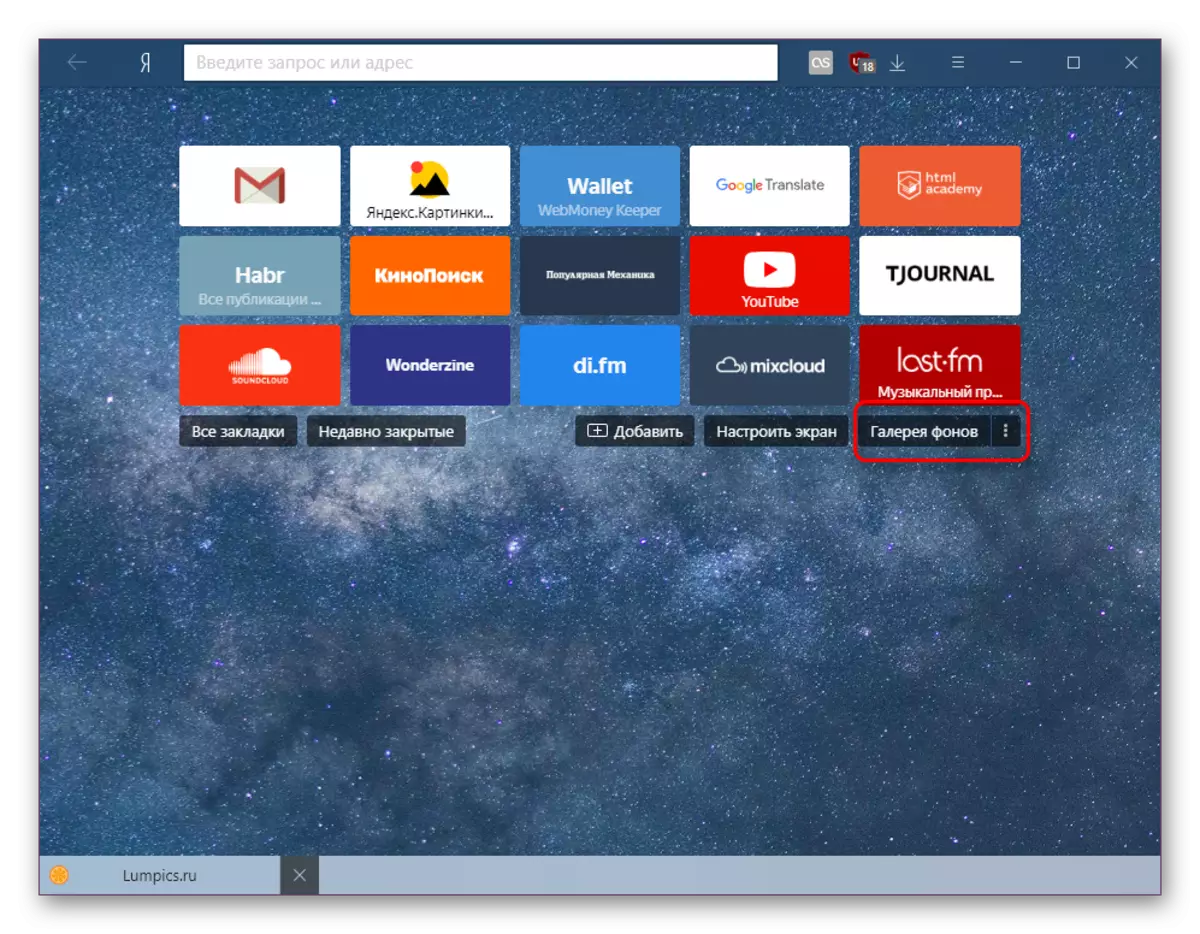
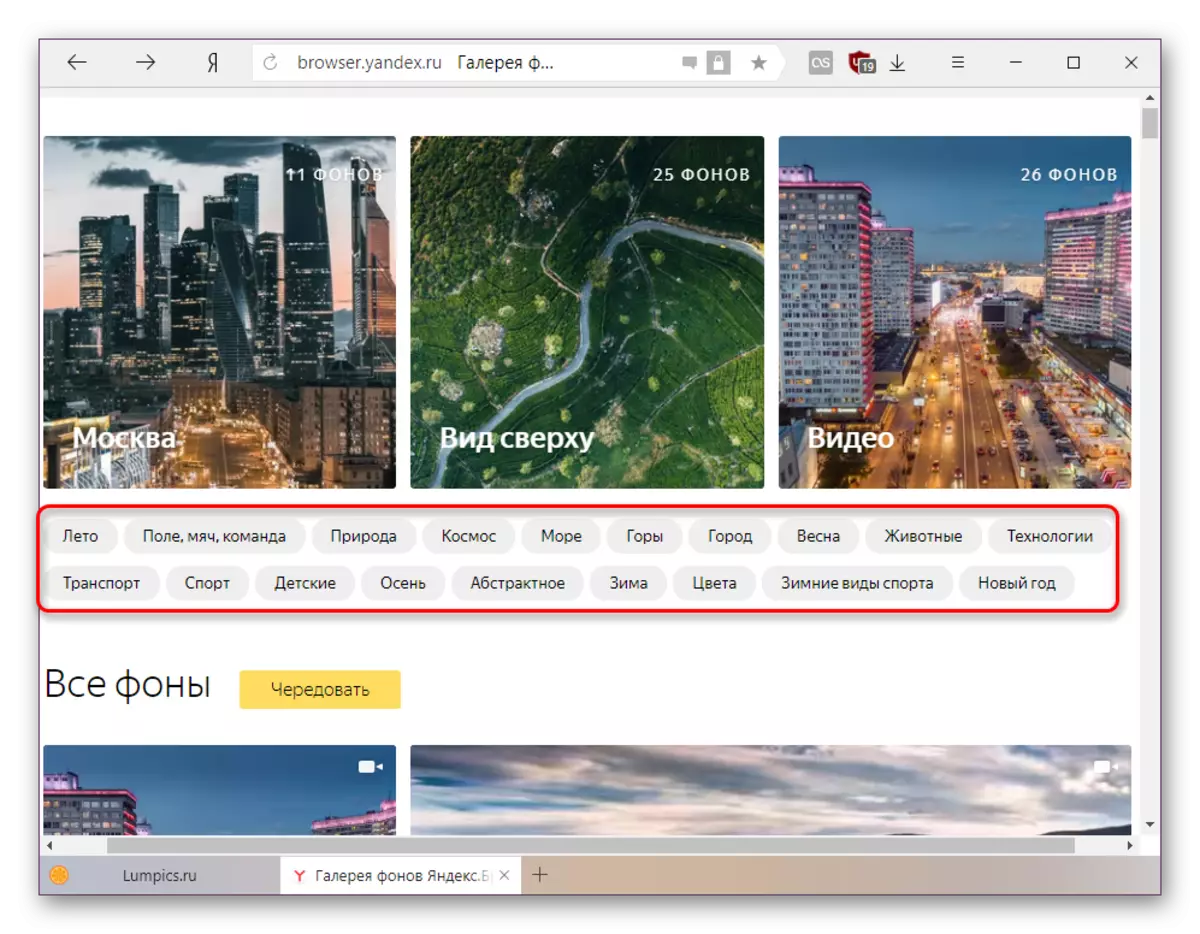
அனிமேஷன் வால்பேப்பர்கள் ஒரு தனி பகுதி "வீடியோ" உள்ளது.
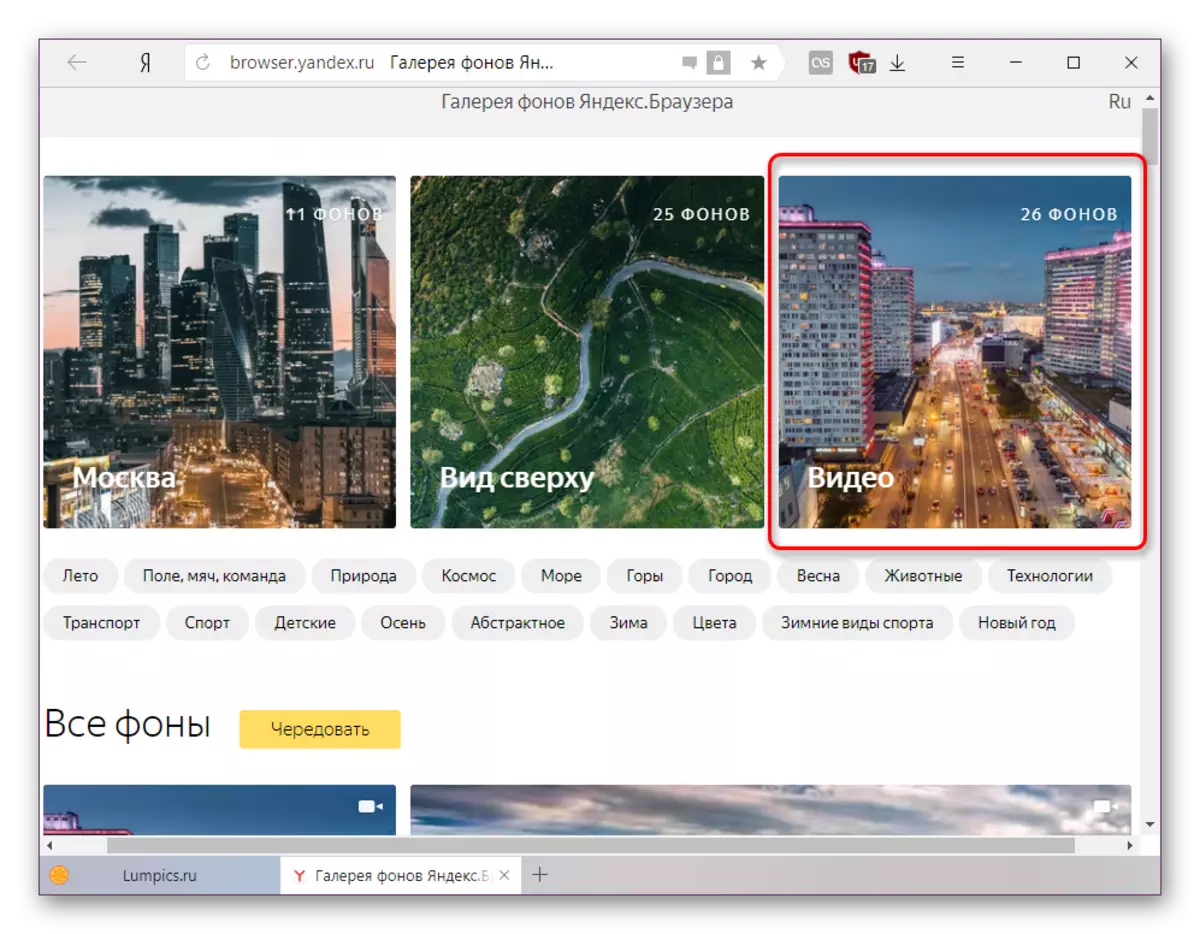
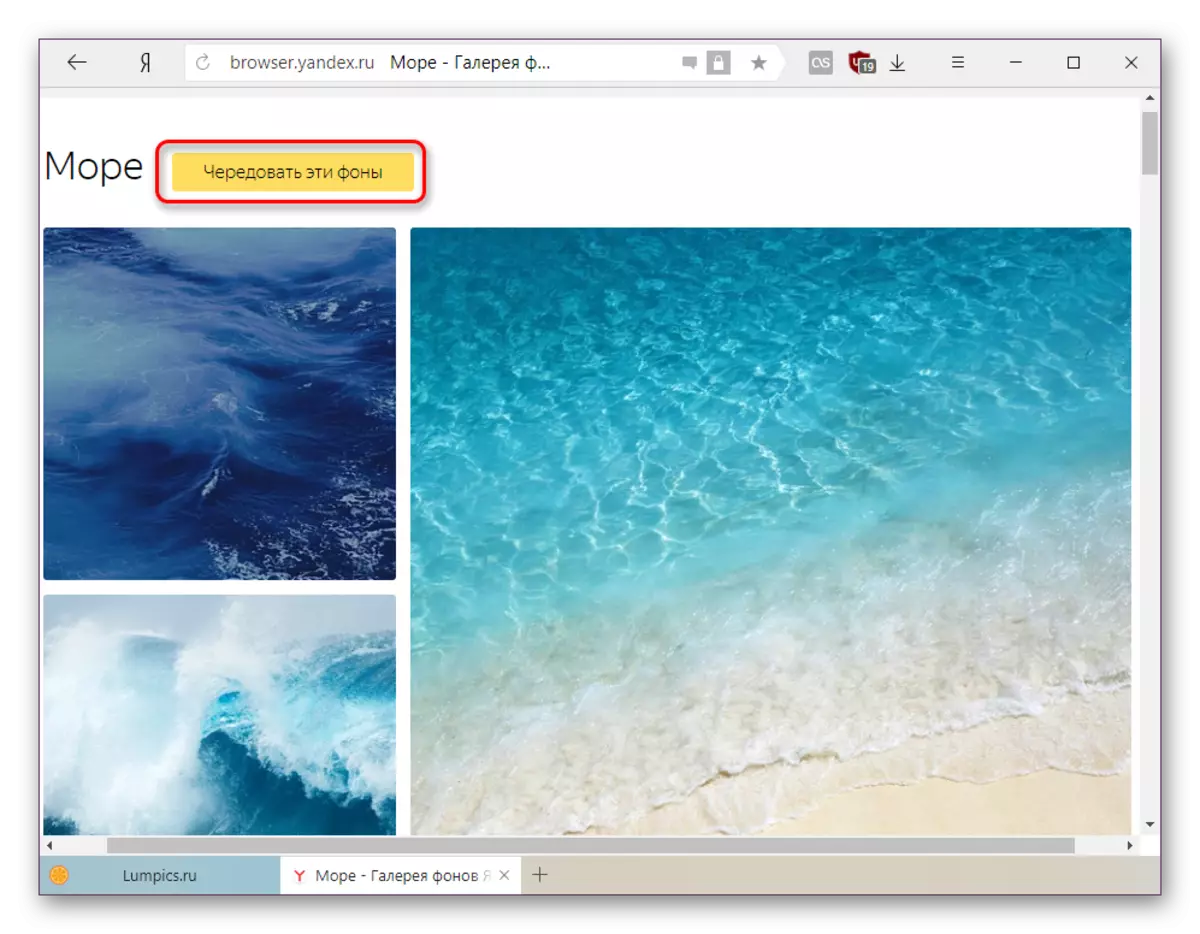
நீங்கள் "வீடியோவுடன்" பிரிவில் சென்றால், மேலே விவரிக்கப்பட்டுள்ள அடிப்படை வேறுபாடுகள் எதுவும் இல்லை. ஒரே விஷயம், மவுஸ் கர்சரை விரைவாக அனிமேஷனின் முழு பதிப்பை பார்வையிட ஒரு நிறுத்த-சட்டகத்துடன் ஓடுவதாகும்.

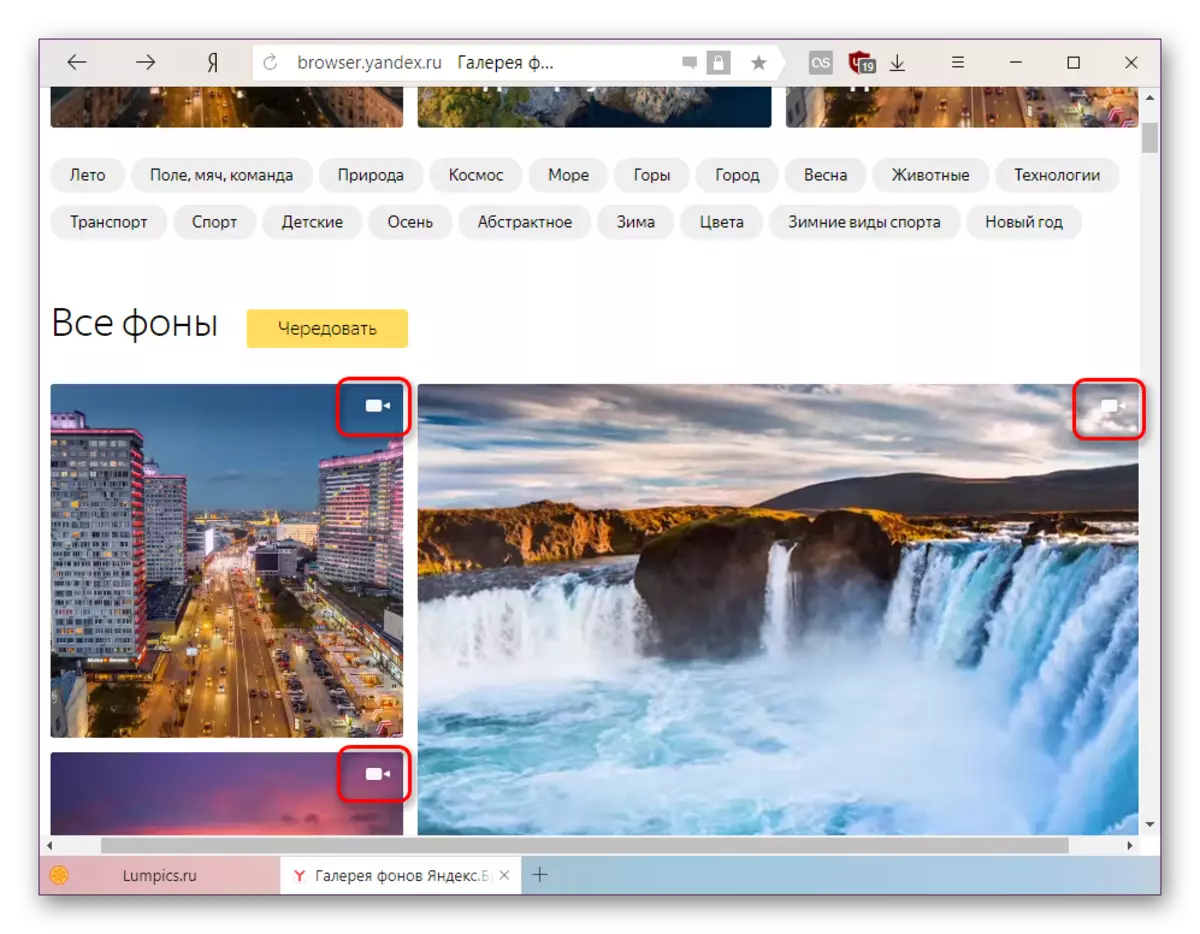
அளவுருக்கள் பின்னணி
நிறுவப்பட்ட பின்னணியில் இத்தகைய அமைப்புகள் இல்லாவிட்டால், நீங்கள் பயனுள்ளதாக இருக்கலாம் என்று ஒரு ஜோடி அளவுருக்கள் உள்ளன.
Tablo திறக்க மற்றும் அமைப்புகளை கீழ் மெனுவில் தோன்றும் "பின்னணியில் கேலரி" அடுத்த மூன்று செங்குத்து புள்ளிகள் பொத்தானை கிளிக் செய்யவும்.
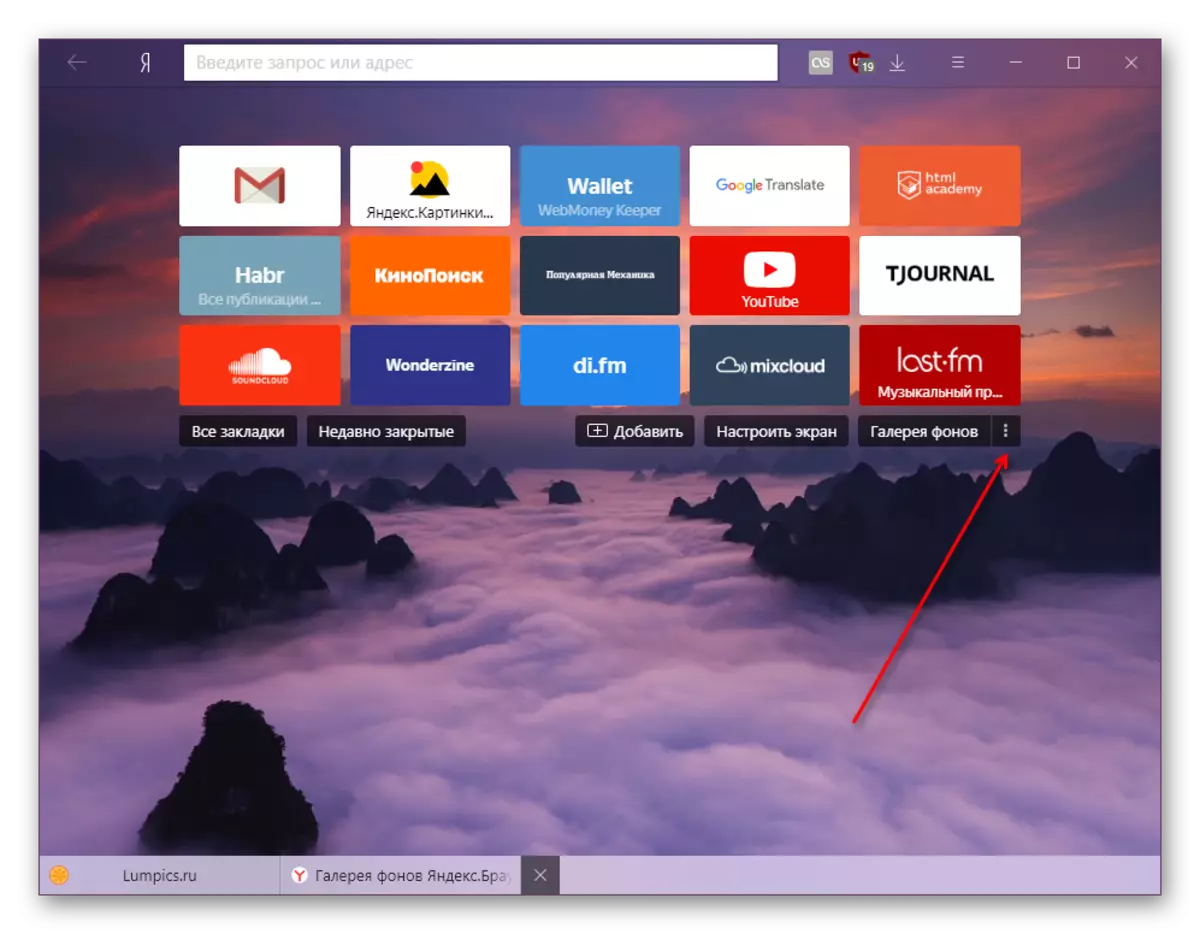
- முறையே முந்தைய மற்றும் அடுத்தடுத்து வால்பேப்பர்களுக்கு மாற இடது மற்றும் வலது அம்புகளை பயன்படுத்தவும். நீங்கள் ஒரு குறிப்பிட்ட தலைப்பின் படங்களை மாற்றியமைத்திருந்தால் ("கடல்") படங்கள் இந்த பட்டியலில் தொடர்ச்சியாக மாறும். நீங்கள் "அனைத்து பின்னணியில்" பிரிவில் இருந்து ஒரு தேர்வு செய்தால், அம்புகள் முன்னதாகவே அல்லது தற்போதைய பின்னணியில் டெவலப்பர்கள் வெளியிடப்பட்ட அந்த படங்களுக்கு மாறும்.
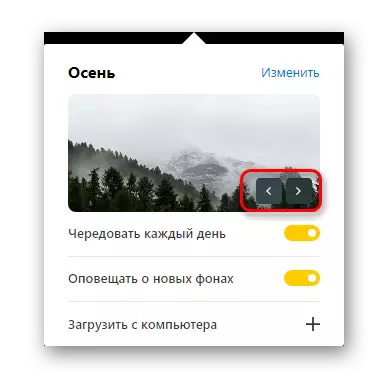
அளவுரு "ஒவ்வொரு நாளும் மாறுதல்" தன்னை கூறுகிறது. படங்களை மாற்றுவதற்கான விதிகள் கையேடு மாற்றத்துடன் மேலே உள்ள உருப்படிக்கு முற்றிலும் ஒத்திருக்கின்றன.
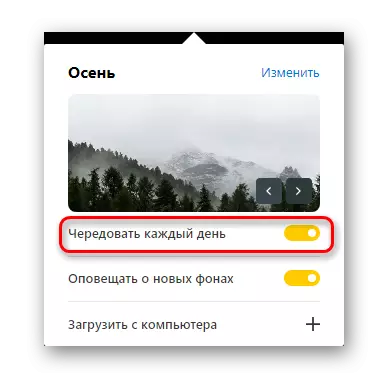
அனிமேஷன் பின்னணியை நிறுவும் போது "பின்னணி அனிமேஷன்" செயல்பாடு மட்டுமே தோன்றுகிறது. கணினி வளங்கள் மற்ற நிரல்களுக்கு தேவைப்படும் அல்லது அனிமேஷன் தேவைப்பட்டால், அனிமேஷன் அணைக்கலாம். மாறும் சுவிட்ச் மஞ்சள் நிறத்தில் இருந்து கருப்பு நிறத்தை மாற்றும் போது, பின்னணி நிறுத்தங்கள். எந்த நேரத்திலும் அதே வழியில் மாறலாம்.
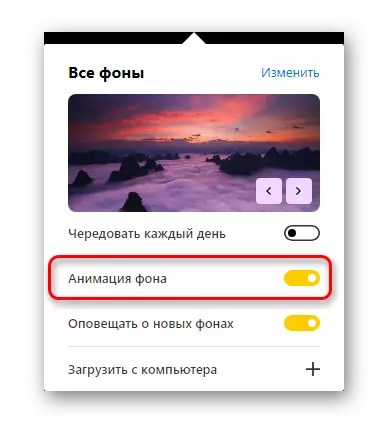
முறை 2: உங்கள் சொந்த படத்தை நிறுவவும்
பின்னணியில் தரநிலை கேலரியில் கூடுதலாக, நிறுவல் மற்றும் தனிப்பட்ட படங்கள் கிடைக்கின்றன, நீங்கள் ஒரே நேரத்தில் இரண்டு விருப்பங்களில் அதை செய்ய முடியும்.
ஒரு கணினியில் இருந்து ஏற்றுகிறது
உங்கள் கணினியில் சேமிக்கப்பட்ட கோப்புகள் ஒரு உலாவி பின்னணியாக நிறுவப்படலாம். இதை செய்ய, படம் ஒரு JPG வடிவம் அல்லது PNG இருக்க வேண்டும், முன்னுரிமை உயர் தீர்மானம் (உங்கள் காட்சி தீர்மானம் விட குறைவாக இல்லை, இல்லையெனில் அது அசிங்கமாக இருக்கும்) மற்றும் நல்ல தரமான.
- "ஸ்கோர்போர்டை" திறக்க, "பின்னணியின் கேலரியில்" அடுத்த ட்ரோய்டியெக் மீது கிளிக் செய்து "கணினியிலிருந்து பதிவிறக்கம்" என்பதைத் தேர்ந்தெடுக்கவும்.
- விண்டோஸ் எக்ஸ்ப்ளோரரைப் பயன்படுத்தி, தேவையான கோப்பை கண்டுபிடித்து அதைக் கிளிக் செய்யவும்.
- Yandex.Browser இல் பின்னணி தானாகவே தேர்ந்தெடுக்கப்பட்ட ஒன்றிற்கு மாற்றப்படும்.
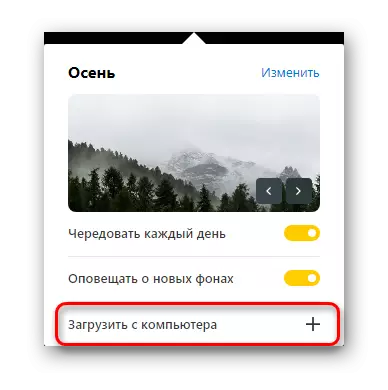
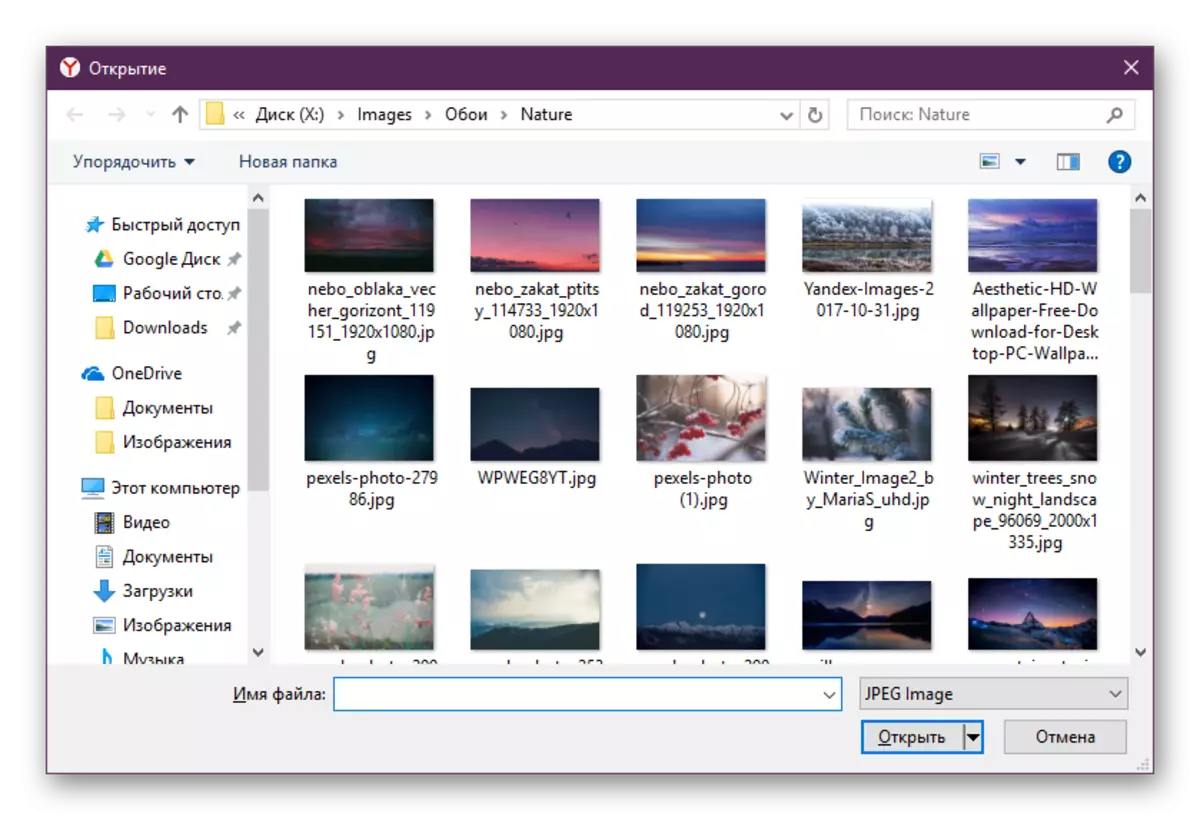

சூழல் மெனுவில்
தளத்தில் இருந்து பின்னணி நிறுவும் ஒரு மிகவும் வசதியான செயல்பாடு Yandex.Browser ஆதரிக்கப்படுகிறது. நீங்கள் மேலே விவரிக்கப்பட்ட முறையை அமைக்க PC இல் ஒரு படத்தை பதிவிறக்க தேவையில்லை. எனவே, நீங்கள் சில அழகான படத்தை கண்டுபிடித்தால், கிளிக் ஒரு ஜோடி பின்னணியில் அமைக்க.
மற்றொரு கட்டுரையில், இந்த செயல்முறையின் அனைத்து பரிந்துரைகளையும் ஆலோசனைகளையும் விவரித்தோம். கீழே உள்ள இணைப்பைக் கிளிக் செய்து, "ஃபேஷன் 2" இலிருந்து தகவலைப் படிக்கவும்.
மேலும் வாசிக்க: Yandex.Browser இல் பின்னணியை எப்படி மாற்றுவது
இப்போது Yandex.Browser இல் உள்ள பின்னணியை எவ்வளவு விரைவாகவும் எளிதாகவும் மாற்றவும் இப்போது உங்களுக்குத் தெரியும். இறுதியாக, இந்த வார்த்தையின் வழக்கமான புரிந்துணர்வில் தலைப்பை நிறுவுவது சாத்தியமில்லை என்பதை நாங்கள் கவனிக்கிறோம் - நிரல் உட்பொதிக்கப்பட்ட அல்லது தனிப்பட்ட படங்களின் நிறுவலை மட்டுமே ஆதரிக்கிறது.
